W następujących sytuacjach odtworzenie urządzenia może wymagać użycia trybu awaryjnego:
- Komputer nie rozpoznaje urządzenia lub pojawia się komunikat, że urządzenie jest w trybie awaryjnym.
- Ekran jest zablokowany i przez kilka minut jest wyświetlane logo firmy Apple bez paska postępu.
- Wyświetlany jest ekran Połącz z komputerem.
Dowiedz się, co zrobić, gdy pasek postępu pozostaje na ekranie przez kilka minut.
Przełącz urządzenie w tryb awaryjny i ponownie je skonfiguruj
- Upewnij się, że Mac jest aktualny. Jeśli korzystasz z komputera PC, upewnij się, że masz najnowszą wersję aplikacji Urządzenia Apple lub iTunes.
- Podłącz urządzenie do komputera za pomocą przewodu USB.
- Otwórz Findera na Macu lub aplikację Urządzenia Apple na komputerze PC. Jeśli na komputerze PC nie ma aplikacji Urządzenia Apple lub Mac korzysta z systemu macOS Mojave lub starszego, otwórz aplikację iTunes.
- Nie odłączaj urządzenia i zaczekaj na pojawienie się ekranu Połącz z komputerem:
- iPhone 8 lub nowszy, w tym iPhone SE (2. generacji lub nowszy): naciśnij i szybko puść przycisk zwiększania głośności. Naciśnij i szybko puść przycisk zmniejszania głośności. Następnie naciśnij przycisk boczny i przytrzymaj go, aż pojawi się ekran Połącz z komputerem.

- iPhone 7, iPhone 7 Plus i iPod touch (7. generacji): jednocześnie naciśnij i przytrzymaj przycisk górny (lub boczny) oraz przycisk zmniejszania głośności. Trzymaj je naciśnięte, aż pojawi się ekran Połącz z komputerem.

- iPhone 6s lub starszy, w tym iPhone SE (1. generacji) i iPod touch (6. generacji) lub starsze: jednocześnie naciśnij i przytrzymaj przycisk Początek i przycisk górny (lub boczny). Trzymaj je naciśnięte, aż pojawi się ekran Połącz z komputerem.

- iPhone 8 lub nowszy, w tym iPhone SE (2. generacji lub nowszy): naciśnij i szybko puść przycisk zwiększania głośności. Naciśnij i szybko puść przycisk zmniejszania głośności. Następnie naciśnij przycisk boczny i przytrzymaj go, aż pojawi się ekran Połącz z komputerem.
- Odszukaj urządzenie na komputerze. Gdy pojawią się opcje Uaktualnij lub Odtwórz, wybierz opcję Uaktualnij. Zaczekaj, aż komputer pobierze oprogramowanie dla urządzenia. Jeśli pobieranie potrwa dłużej niż 15 minut i urządzenie przestanie wyświetlać ekran Połącz z komputerem, zaczekaj na zakończenie pobierania, a następnie powtórz krok 3.
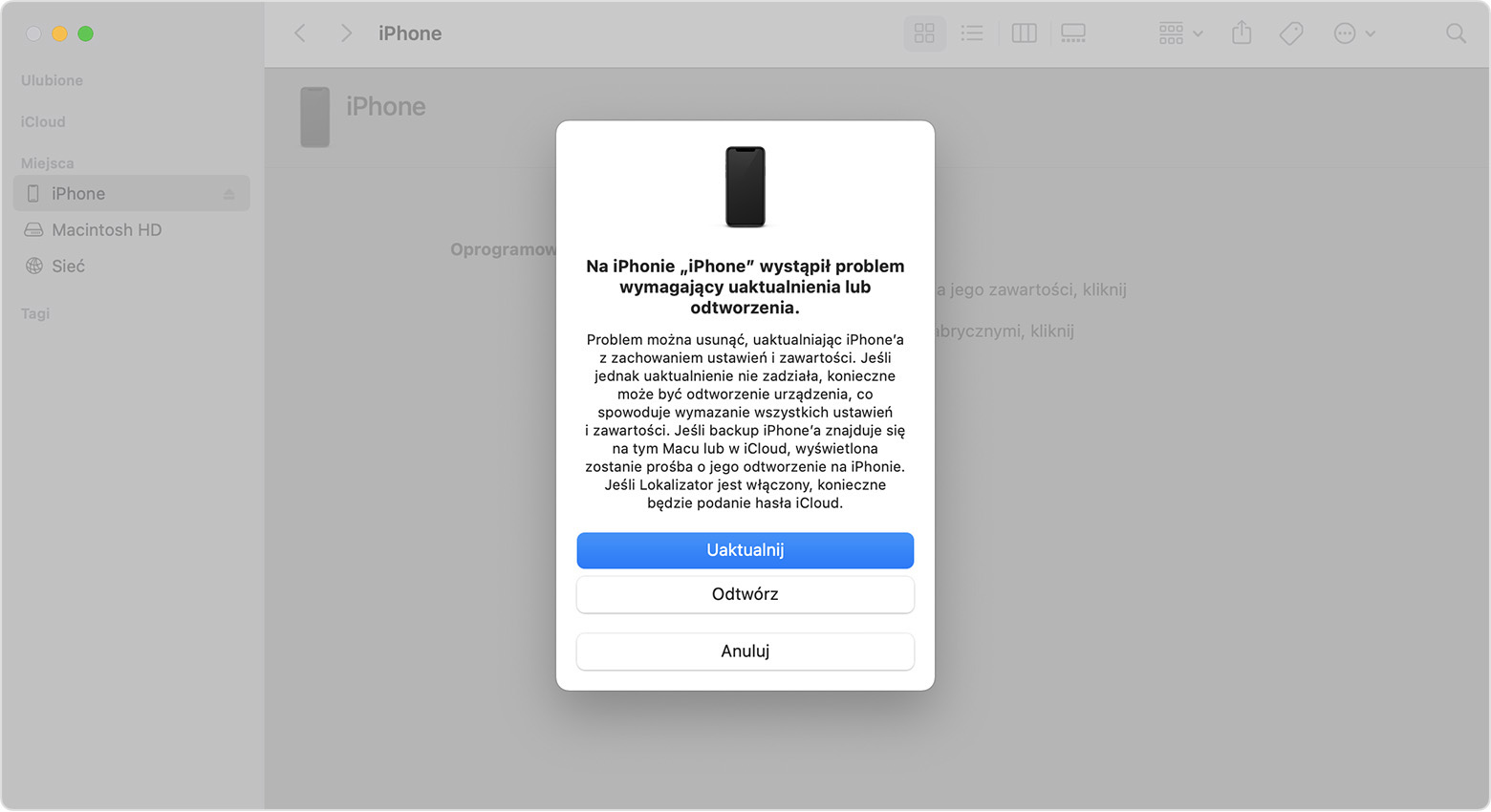
- Gdy uaktualnianie lub odtwarzanie dobiegnie końca, skonfiguruj urządzenie.
Dodatkowa pomoc
- Jeśli widzisz komunikat o błędzie podczas uaktualniania lub odtwarzania iPhone’a lub iPoda, dowiedz się, co zrobić.
- Jeśli nie możesz uaktualnić lub odtworzyć urządzenia przy użyciu trybu awaryjnego, użyć trybu awaryjnego z powodu uszkodzonych przycisków lub urządzenie jest zablokowane w blokadzie aktywacji, skontaktuj się ze Wsparciem Apple.